Je passe du Mac à l'iPad Pro pendant un mois : mon avis !
Par Laurence - Publié le

Sommaire
Les enjeux : une utilisation ultra mobile
Nomade dans l’âme, je suis amenée à bouger énormément, je ne reste pas plus de quelques heures assise derrière mon bureau. Aussi mon activité, comme mes loisirs, nécessitent un set up ultra mobile.
Pour cela, je préfère depuis des années les ordinateurs portables aux machines de bureau. PowerBook, iBook, MacBook, MacBook Air, MacBook Pro se sont ainsi succédés dans mon cœur et mon sac -avec plus ou moins de succès. Après une grosse déception avec le MacBook Pro Intel, le MacBook Air 13 M1 est devenu un fidèle compagnon, qui m'accompagne au quotidien.
Mon usage est plutôt polyvalent. J’effectue principalement de la bureautique (navigation internet, rédaction de textes, d’emails ou de tableaux). Je fais un peu de retouches photos. Je regarde beaucoup de vidéos en streaming. En revanche, je ne fais ni de montage vidéo, ni de MAO.

Comme vous le savez, je dessine énormément et mon iPad est devenu mon calepin de tous les jours : croquis, dessins, colos… Aussi, je me suis demandé si, avec les dernières évolutions logicielles, je pouvais remplacer mon MacBook Air par mon iPad Pro. Vu mon profil, je ne devais pas perdre en productivité et en confort d’utilisation. J’étais également curieuse de savoir s’il existait des taches impossibles à exécuter sur iPad ou des applications totalement incompatibles.
Pour ce petit challenge de printemps, j’ai donc utilisé un iPad Pro M2, un Apple Pencil 2, l’étui clavier Logitech (qui ne craint rien par rapport au Magic Keyboard), un chargeur (celui d’Apple) et un HUB UGREEN (qui est le même que pour mon Mac). Je vous ai d'ailleurs mis les liens de mon set up en fin d’article.

Bureautique : quelques lacunes sur l'iPad
Tout d’abord, je voulais vérifier si l’iPad pouvait être un Mac comme les autres et réaliser des tâches bureautiques de base : traitement de texte, tableur, ou présentation visuelle. Pour travailler correctement et retrouver la configuration de base de mon MacBook Air, j'ai rajouté un clavier avec un trackpad. En effet, je trouve le clavier tactile peu pratique. Trop grand, il occupe la moitié de l'écran, ce qui réduit d'autant votre surface de travail.
Traitement de texte
En pratique, la suite iWork d'Apple comme le pack Office sont tous deux accessibles sur l'iPad. Des applications tierces -comme Office Word: Edit Word Docs- sont également disponibles pour travailler sur ses documents courants. Depuis longtemps, les programmes ne sont plus bridés, et les versions sous iPadOS 17 et macOS sont très similaires.
J'ai pu créer, travailler ou imprimer des documents de n'importe quelle taille sur un iPad Pro, comme sur un MacBook Air. Mais également pour zipper / dézipper des fichiers, les scanner et les convertir en fichier texte, via une app OCR.
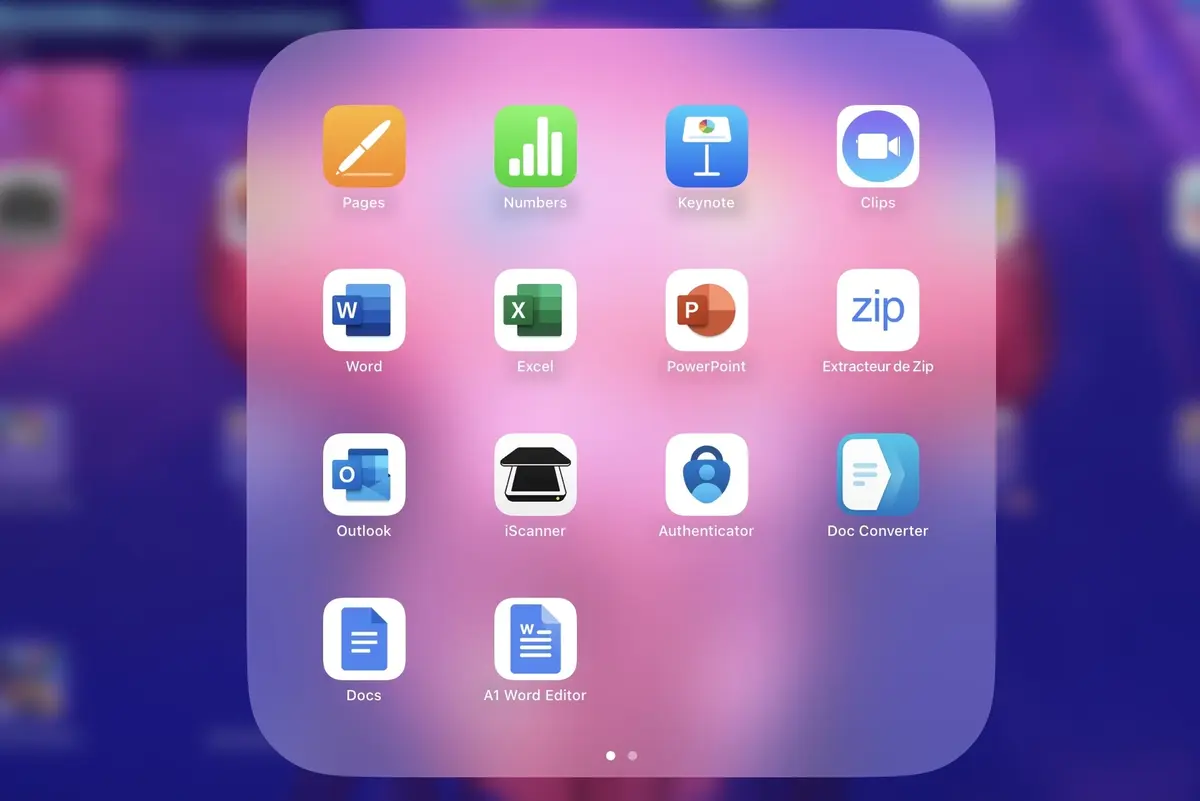
Comme je me déplace beaucoup, j'utilise un compte iCloud avec 2To (et plusieurs disques durs externes), qui me permet d'accéder à tous mes documents hébergés sur le nuage.
Je bénéficie de la synchronisation en temps réel sur l’ensemble des appareils connectés à mon Apple ID. Hormis les sauvegardes ponctuelles, cela fait des années que je travaille ainsi et que je trouve cela très pratique. Je n'ai pas besoin de m'encombrer tout le temps de mes disques durs externes ou d'acheter des produits avec un stockage interne important. Ainsi je peux travailler sur tous les documents commencés sur mon Mac (mon iPad ou mon iPhone et inversement) en passant par l’application Fichiers.
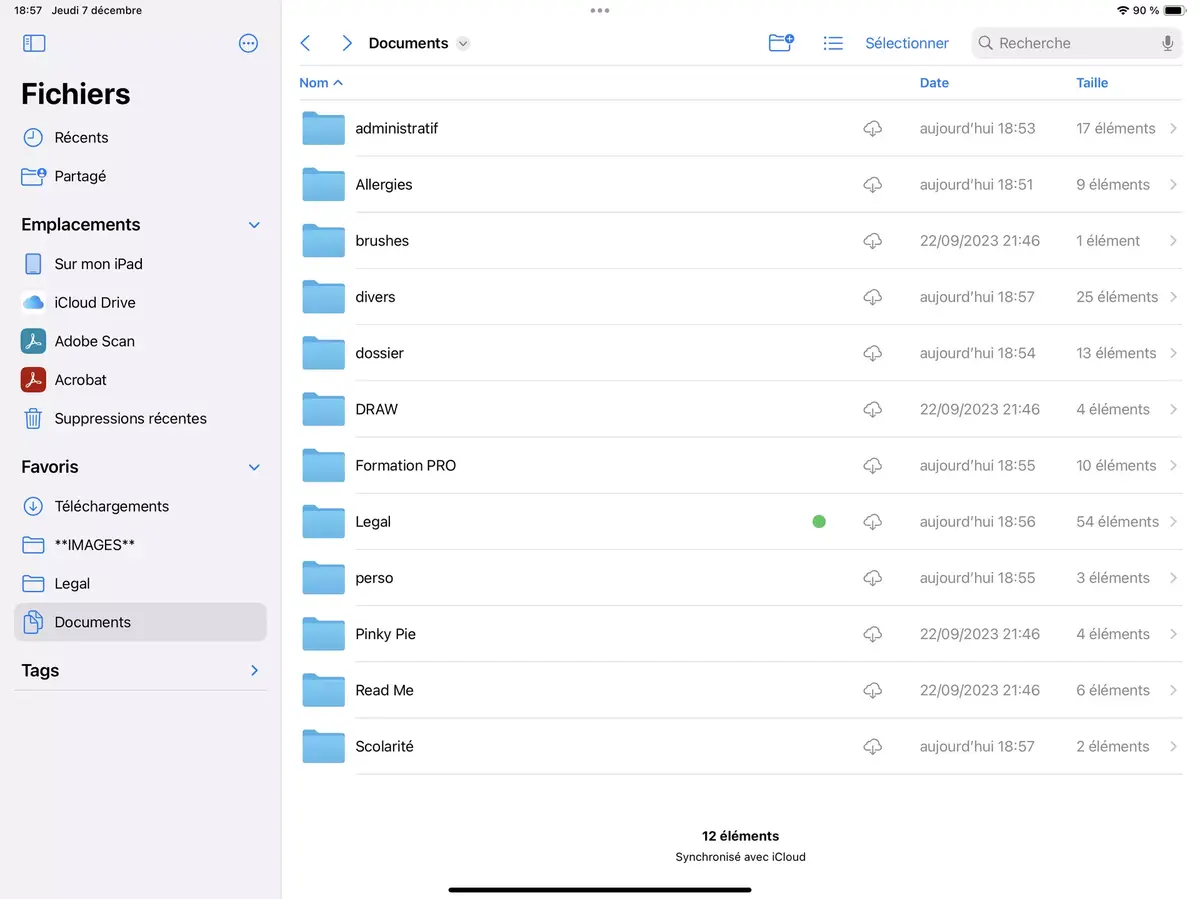
En pratique, j'ai une licence Office et je n’ai eu aucun souci pour créer de nouveaux documents ou accéder à ceux existants, toujours via l'app Fichiers. J’ai pu effectuer des modifications plus ou moins poussées au niveau de la mise en page, des entêtes, des pieds de page, ou encore des notes de bas de page.
En revanche, quelques fonctions -comme la table des matières ou la création d’un glossaire- n’y figurent pas. Mais ce genre d’outils est plutôt utilisé sur des documents beaucoup plus longs.
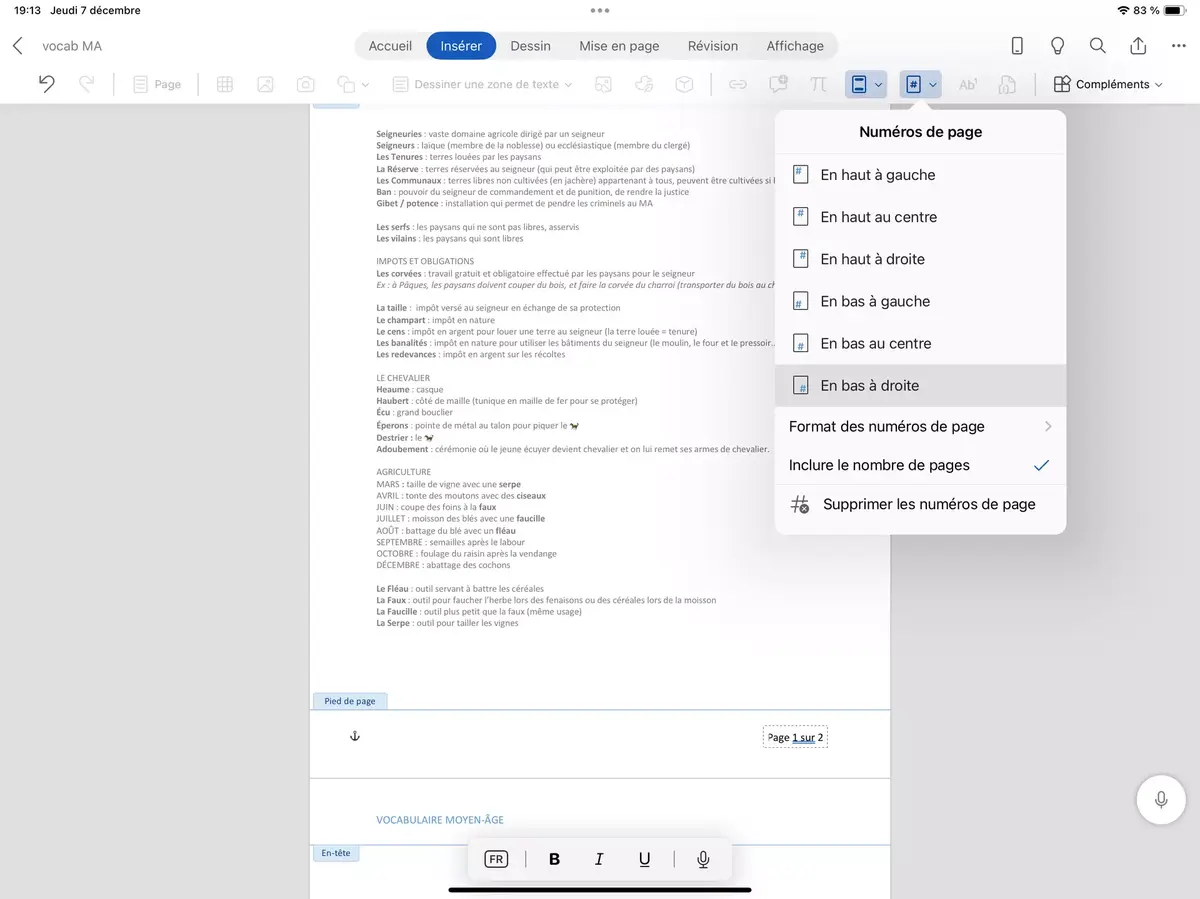
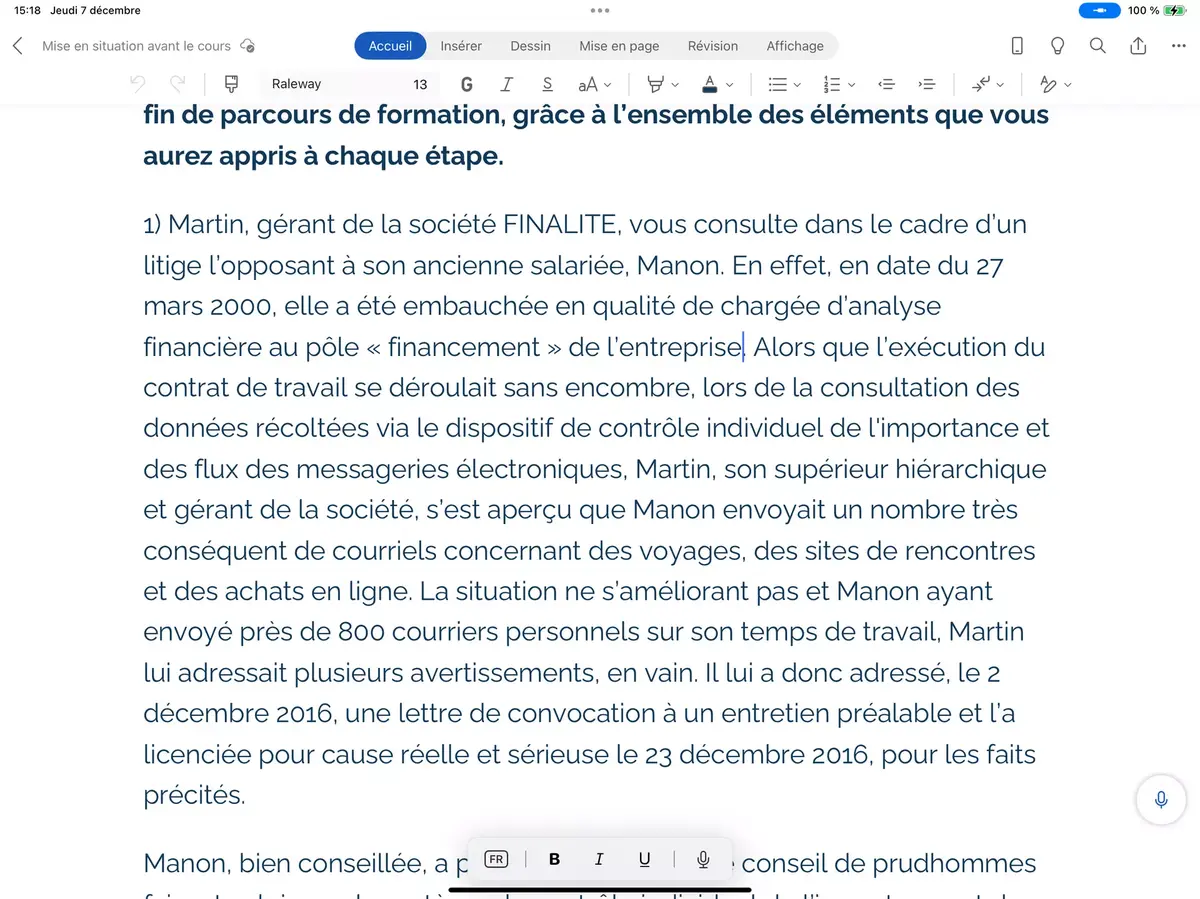
Une tablette inadaptée aux tableurs
Si l'iPad s'en sort bien pour le texte, il en est tout autrement au niveau des tableurs. En effet, les dimensions de l’écran sont parfois trop restreintes pour les grands tableaux. Dans ce cas, la lecture est assez difficile. Pour palier la taille réduite de l'écran, j'ai dû imprimer certains documents ou les agrandir énormément. En revanche, les fonctions de base au niveau des cellules et des formules sont bien prises en compte.
Sur le Mac comme sur l'iPad, la fonction Split View permet d'ouvrir deux feuilles de calcul côte à côte pour faire glisser des chiffres. On peut en faire de même avec un traitement de texte et un navigateur, pour insérer rapidement des images depuis internet. Toutefois, cette option n'est pas très confortable et peut engendrer rapidement une fatigue oculaire.
Globalement, le Mac reste préférable pour travailler sur des tableaux !
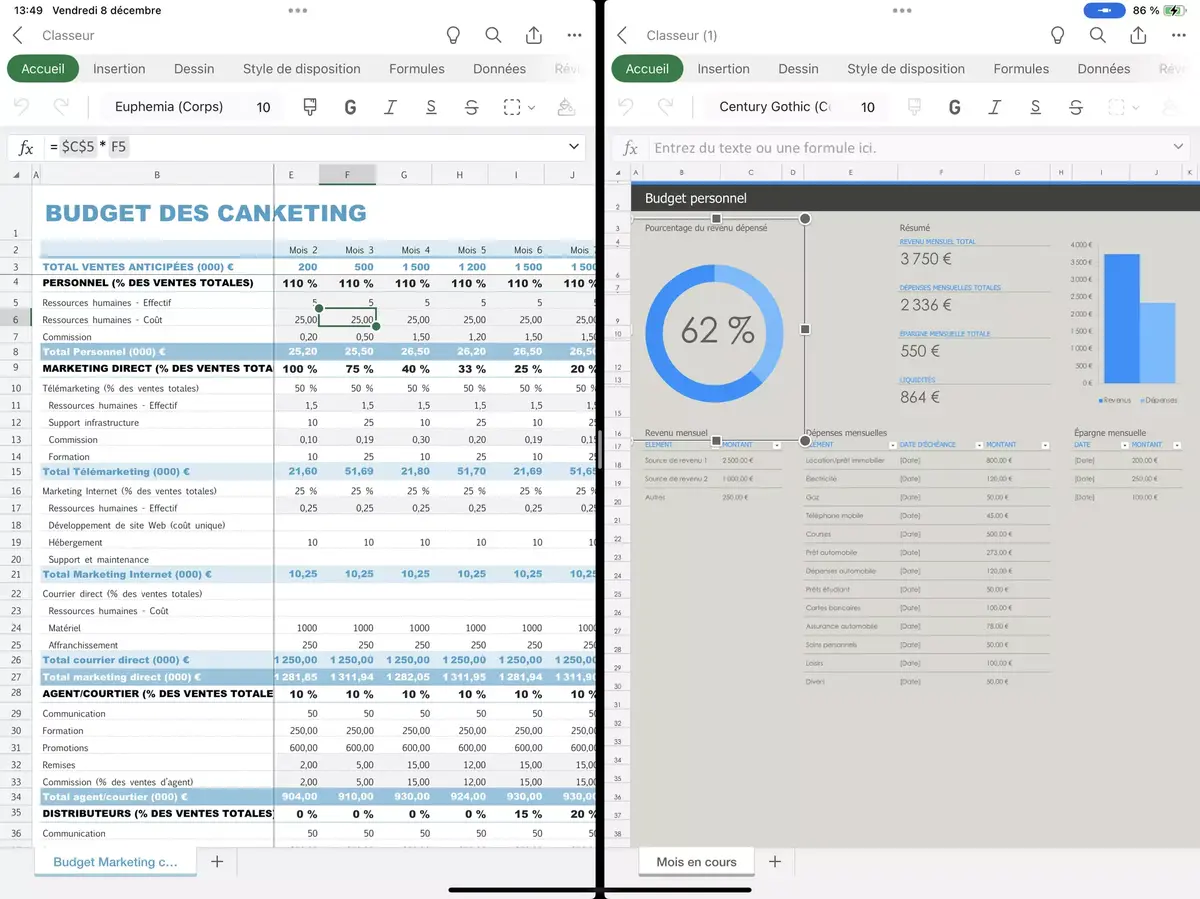
l'iPad, un cahier numérique
Face au Mac, l'iPad dispose d'une arme exclusive : l'Apple Pencil et sa surface tactile. En effet, vous allez pouvoir écrire comme sur du papier, prendre des notes, inscrire les adresses dans Safari, remplir des champs, etc. La sélection de textes est facilitée avec le stylet, surtout si on n'aime pas laisser des traces sur l'écran.
Cette fonction est incontestablement un plus, puisqu’elle n’existe pas sur le Mac ! J’en profite pour rajouter que l’Apple Pencil 2 est nettement plus agréable que l'Apple Pencil USB-C. Comme j'écris petit, je fais davantage de pâtés avec le second, qui n’est pas sensible à la pression.
Sur la capture ci-dessous, j’avais écrit un plan avec Notability: Notes, PDF pour donner une petite idée et histoire de changer un peu de Notes. Pour la prise de notes, Split View est par ailleurs un très bon outil pour glisser des photos depuis un navigateur vers son document de travail.
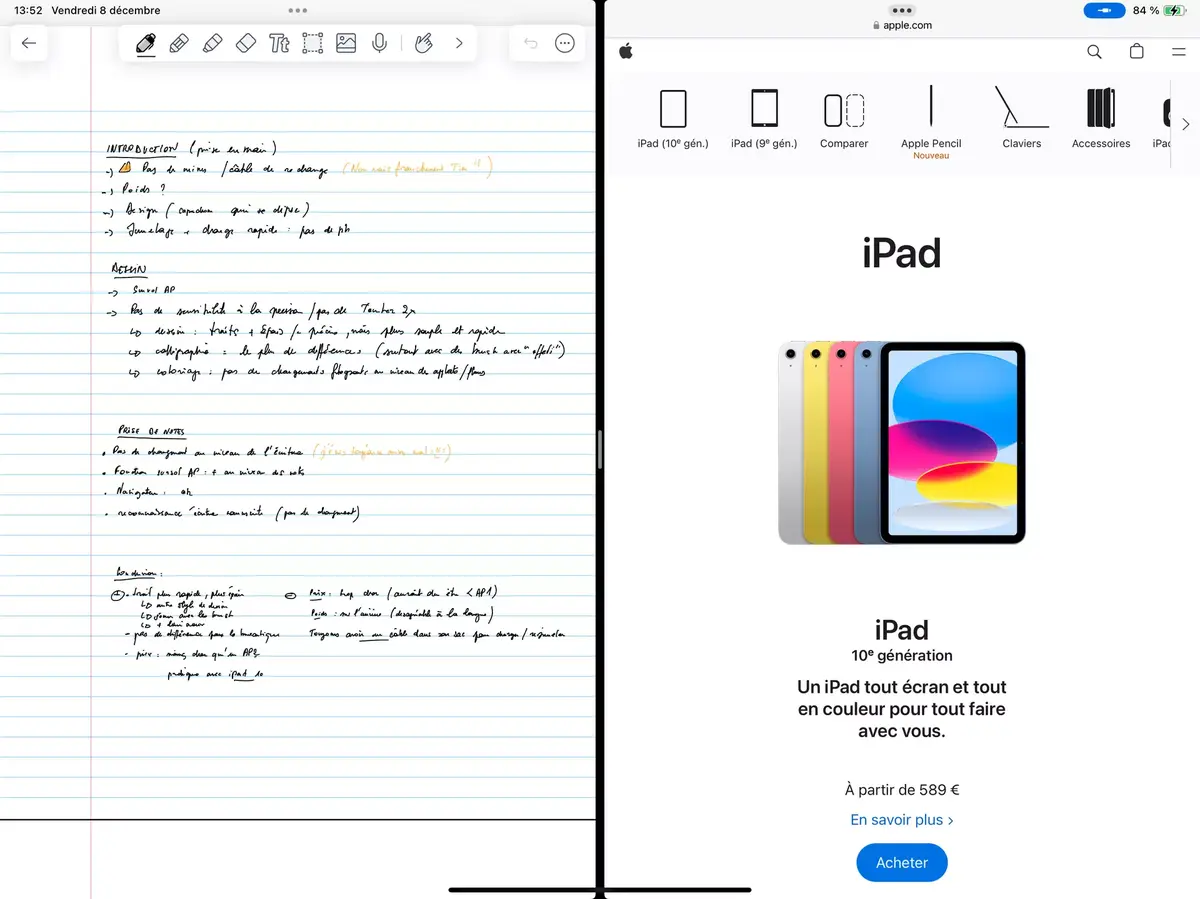
Une impression au top
Concernant l’impression, je n’ai pas eu de difficultés particulières, aussi bien sur une imprimante classique via un câble USB-C, une imprimante réseau (Ethernet) ou une imprimante en WiFi. Le menu est facilement accessible depuis n’importe quelle application ou via le raccourci CMD+P.
De nombreuses options sont possibles en fonction des modèles : sélection de pages, noir et blanc ou couleur, nombre de copies, avec ou sans marges, recto verso etc. Je n'ai rencontré aucune incompatibilité au niveau des fichiers : Word, Excel, PDF, JPG ou PNG.
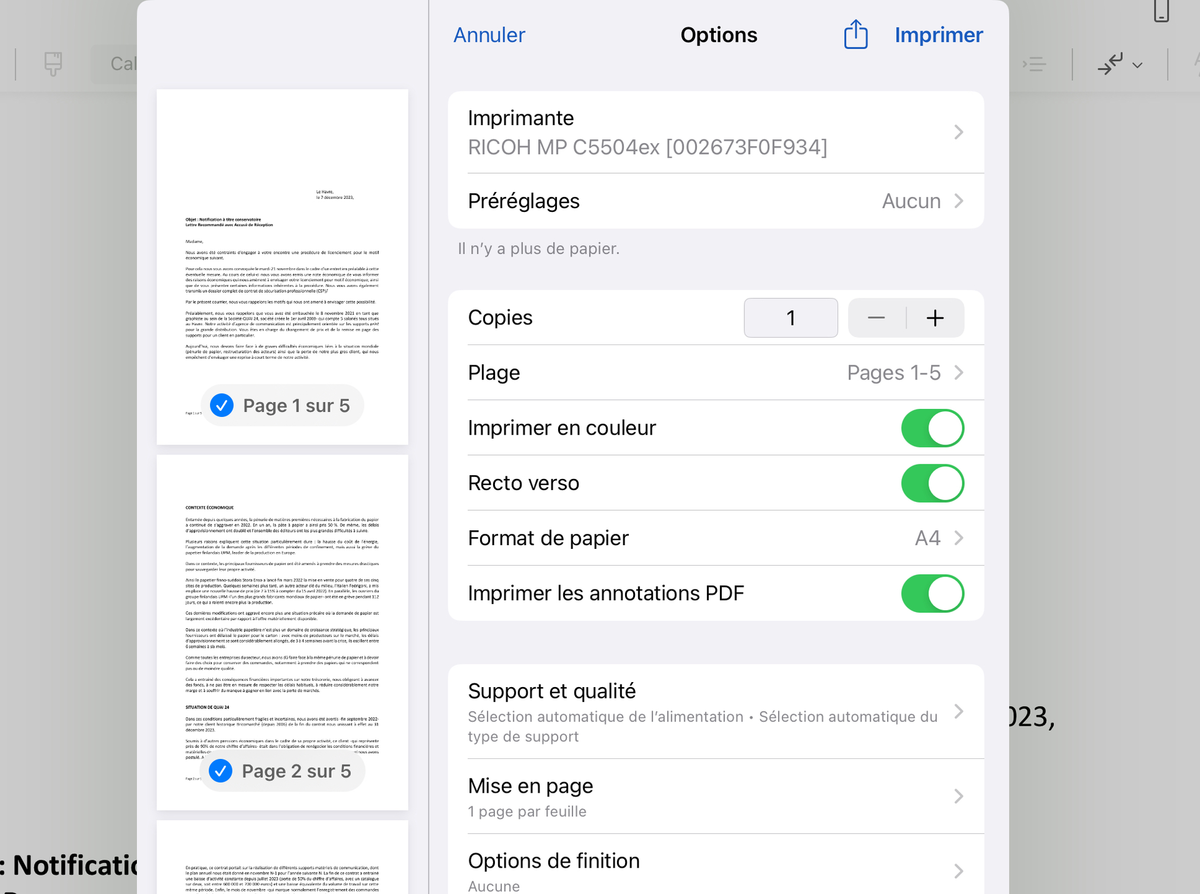
Navigation et Mail, des inégalités
Pour la navigation sur internet, le format 12,9 pouces procure un autre avantage par rapport aux écrans plus petits. Il va en effet permettre un affichage classique des sites web -et non une version optimisée pour les tablettes- ce qui est vraiment plus agréable.
Les navigateurs sur iPad restent assez proches des versions bureaux : Safari, Firefox, Chrome... Pour ma part je suis assez fidèle au navigateur de Cupertino, mais je lui fais quelques infidélités avec Chrome.
Par exemple, sur Firefox, on retrouve les fonctions les plus importantes. Mais il en manque certaines à l'appel, comme les thèmes de couleurs. Seul le mode nuit est possible.
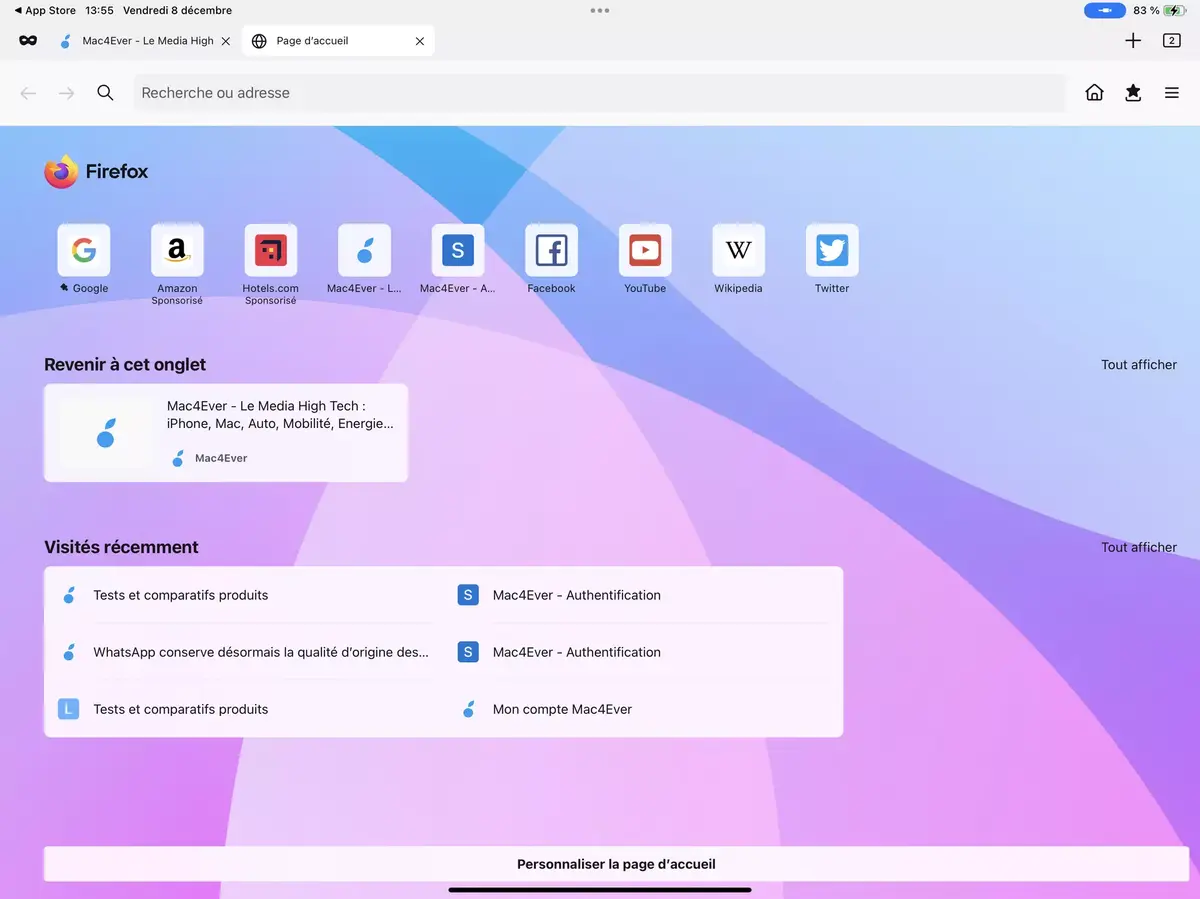
Concernant les emails, l’app Mail est désormais semblable sur les deux systèmes. Sur l'iPad, elle bénéficie désormais de la gestion de nombreuses options (police, mise en page, insertion), brouillon et impression.
Pour ceux qui n'apprécient pas la messagerie d'Apple, il est toujours possible de s’orienter vers d’autres apps, comme Gmail, Proton ou encore Outlook (il y en a). Ces dernières sont disponibles sur l'iPad, et présentent les mêmes fonctions que celle sur Mac.
Streaming : avantage iPad
Côté loisirs, j'aime beaucoup regarder des vidéos sur mon iPad ! Tous les services de streaming ont une application iPadOS, ce qui n'est pas le cas sur macOS . Et, peut-être qu'un jour, Netflix sortira une app pour Mac.
Je trouve que la tablette est plus pratique au fond du canapé ou de mon lit. Le format est plus simple et plus compact, on peut enlever le clavier et poser l'iPad sur ses genoux sans qu'il les chauffe. Au bureau, on peut également éviter le problème des miettes entre les touches si on regarde un film en mangeant. En déplacement, dans un train par exemple, l'iPad va prendre moins de place sur la tablette.

Enfin, le son a un rendu sympathique avec ses quatre hauts-parleurs ; il y a donc de la stéréo quelle que soit son orientation -portrait ou paysage. Pour certains films, les bandes noires pourront en revanche être trop visibles par rapport au format 4/3 de l'iPad. L’écran du MacBook Pro (au format 16/9) est alors un peu mieux adapté au visionnage des films.
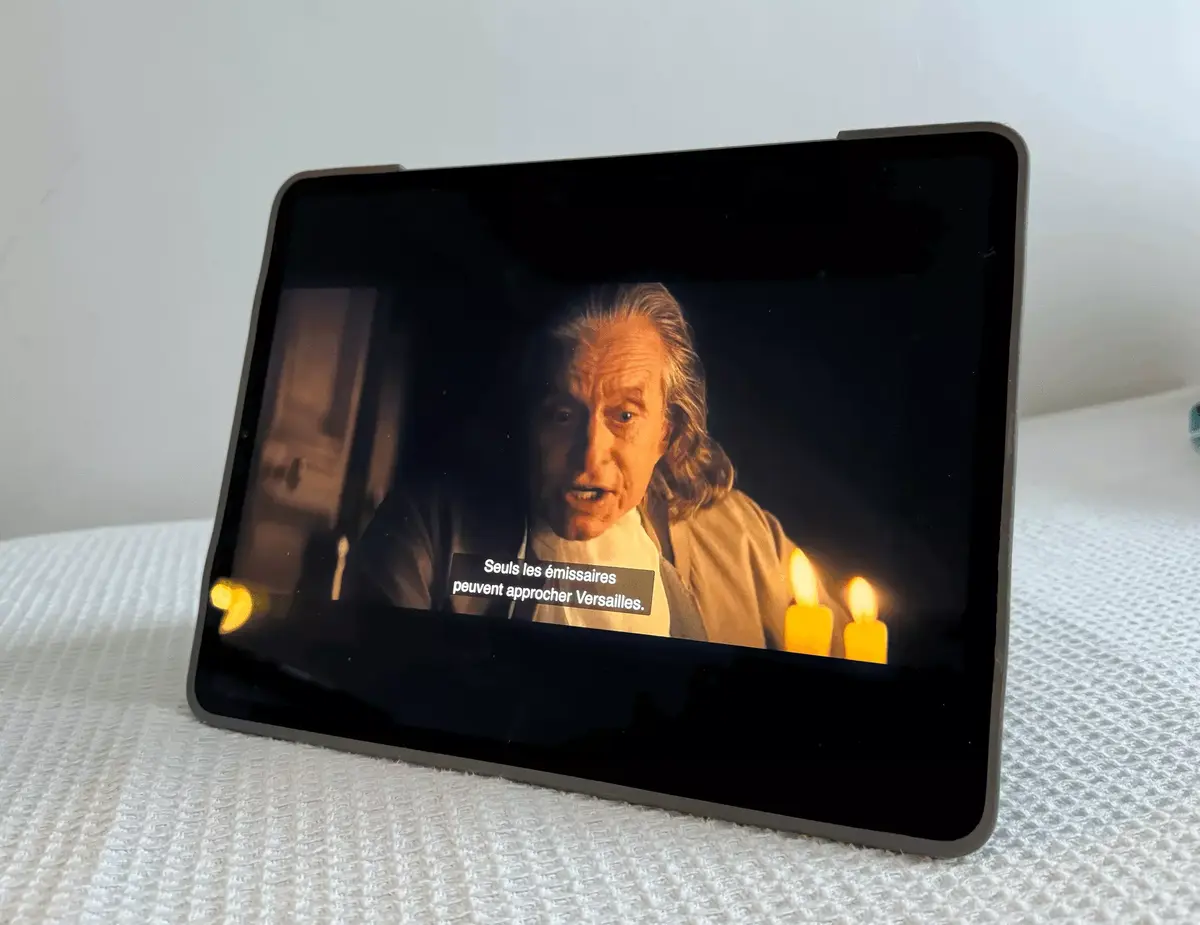
En outre, toutes les plateformes de streaming musical sont disponibles sur iPadOS : Apple Music, Classique, Spotify, Deezer, Amazon Music… De même que les apps de podcast ou vos radios préférées, si vous êtes fan de
Hondelatte Raconteou
Affaire Sensibles. De quoi vous garantir une petite ambiance sonore pendant vos heures de travail, en toute discrétion si vous avez des AirPods !
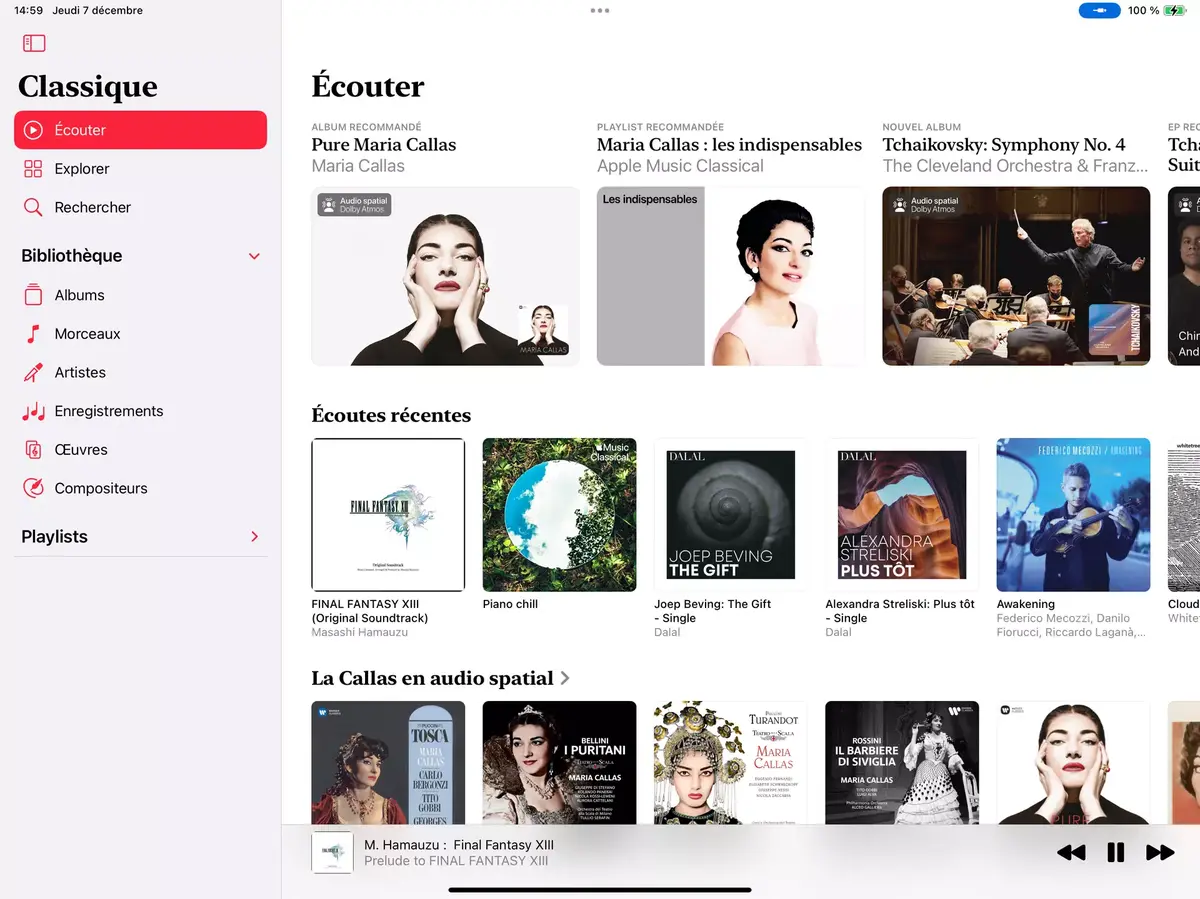
Réseaux sociaux et Messagerie : ex-aequo !
Pour les réseaux sociaux, les deux expériences se valent et ne sont pas terribles. En effet, il n'y a pas d'applications mobiles pour tous les réseaux ce qui est assez décevant. Hormis X (ex-Twitter), Facebook ou Pinterest, il n’y a rien ou des apps iOS mal transposées (comme Instagram). Finalement, je préfère -de loin- mon iPhone pour cet usage.
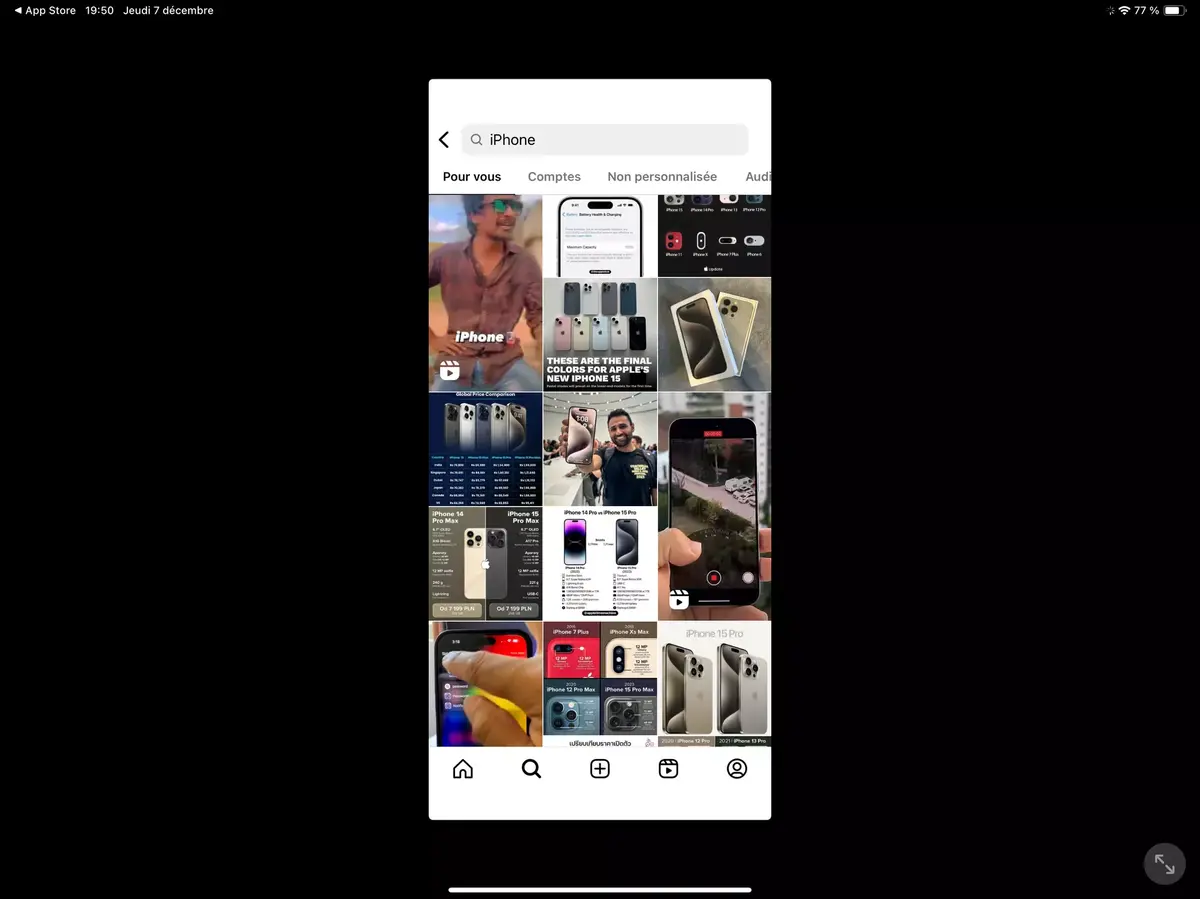
Sur ces deux applications, leur utilisation sur une tablette tient du parcours du combattant -soit en utilisant la version tronquée d'iOS sur l'iPad, soit en utilisant des clients dont la connexion et la sécurité sont assez aléatoires. Pour en avoir testé quelques unes, les messages s'inversent dans les conversations (c'est très ennuyeux d'envoyer son collègue chercher le pain et son ado aller signer les papiers à la banque).
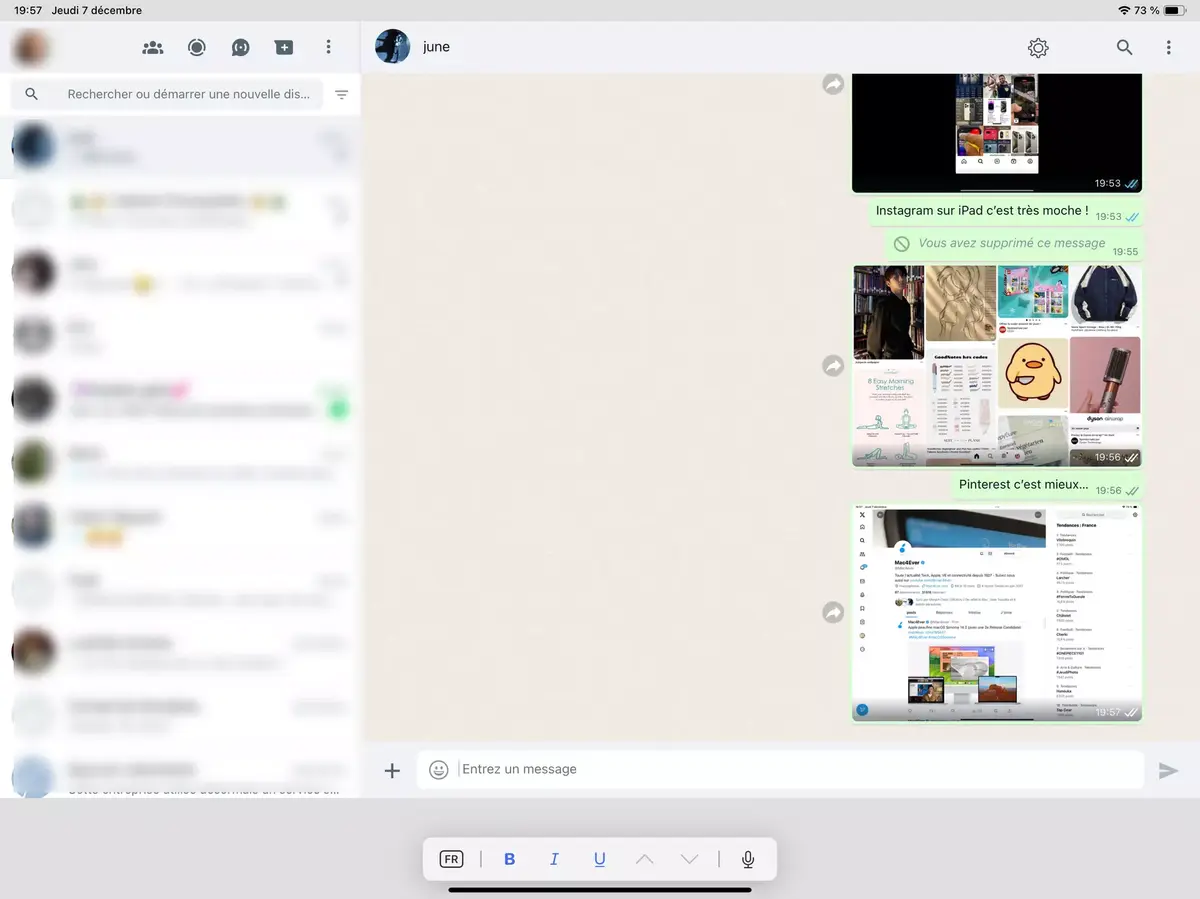
En revanche, les applications de messagerie -comme Messenger, Zoom, Slack ou Bluejeans- sont très bien conçues sur iPadOS. Et je trouve même un certain avantage à utiliser l’iPad, qui est beaucoup plus mobile et qui se positionne plus facilement pour une visio. En revanche, il y a un gros bémol pour ceux qui utilisent WhatsApp, puisque Meta n'a pas transposé cette dernière ! Il faudra passer par un client tiers (avec ou sans pub).
Graphisme : avantage iPad
Au quotidien, j’utilise plutôt mon Mac pour les retouches photos, mais je préfère largement mon iPad pour le dessin, et ce, pour plusieurs raisons : applications dédiées plus complètes, surface tactile modulable, Apple Pencil, portabilité…
L'iPad, un véritable outil pour dessiner
Il m’était difficile de ne pas évoquer le dessin sur l’iPad, une expérience vraiment différente du Mac. Je ne vais pas
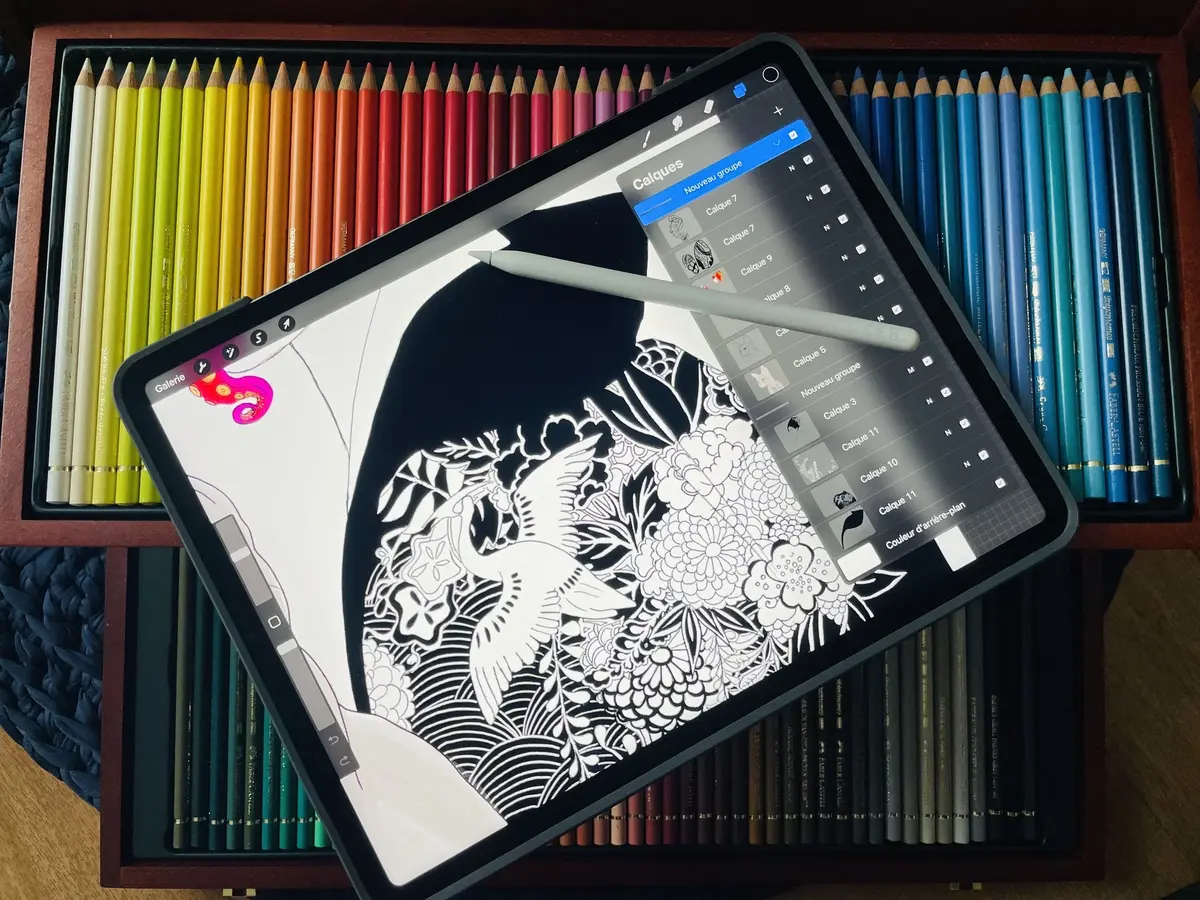
Pour le moment, Photoshop a été très mal porté sur l'iPad. Certaines fonctions très utiles sur macOS (comme les sélections, les flous, le doigt, ou même la gestion des calques) sont dénaturées ou carrément absentes sur l'iPad. Peut-être aura-t-on une meilleure adaptation avec iPadOS 18.
Même si je l’utilise depuis des années sur mon Mac, je préfère d’autres logiciels pour dessiner sur l’iPad. En effet, la tablette d’Apple dispose d’applications dédiées et spécialement conçues, comme Procreate ou Fresco qui sont mes deux préférées.
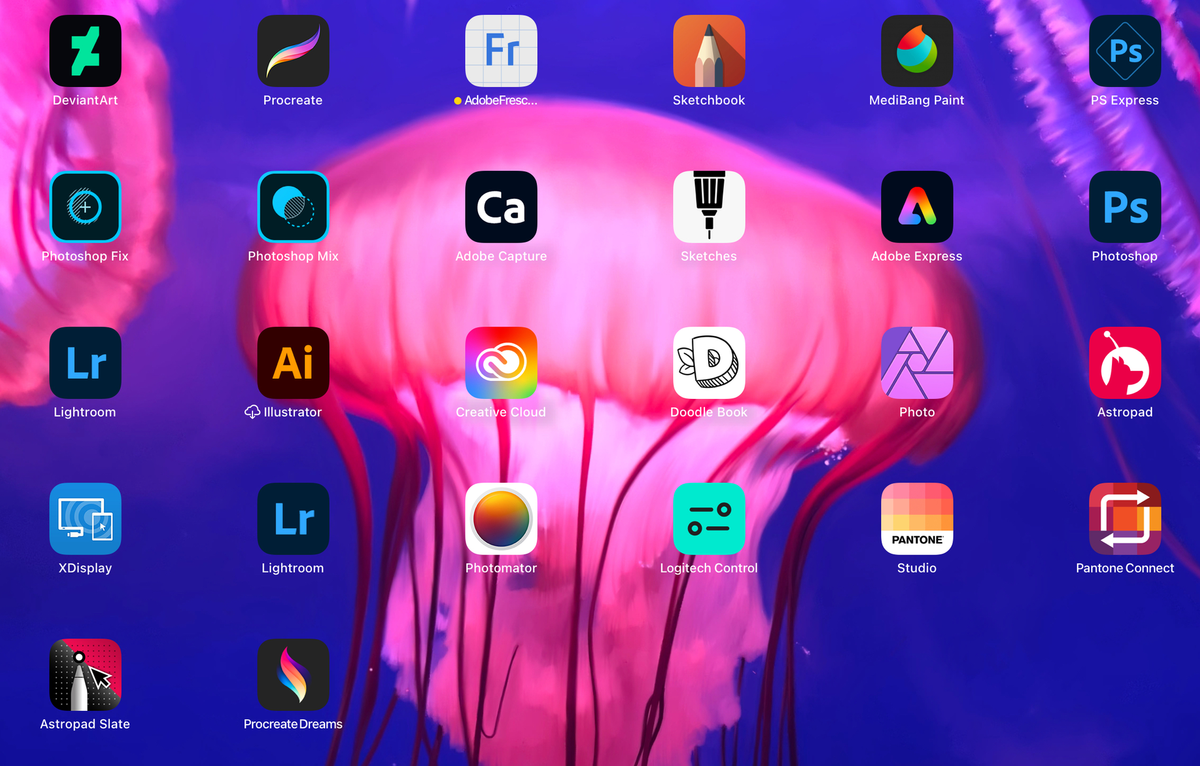
Sur l’iPad Pro, je préfère l’Apple Pencil 2 dont les fonctions sont plus complètes que l’Apple Pencil USB-C. Pour rappel, l’Apple Pencil 2 dispose de la
Sensibilité à la Pression, ou du
Touchez deux fois(pratique pour switcher par exemple entre deux outils : crayon et gomme pour ma part).
Il comprend enfin le
Survol de l’Apple Pencil-compatible uniquement avec l'iPad Pro M2. Sur l'iPad, je trouve cela très pratique à utiliser car il permet de prévisualiser une brosse / un effet, d'indiquer une action possible ou de dérouler des informations. Il est actif sous n'importe quel angle, ce qui permet de tourner la tablette dans tous les sens (avantage par rapport au Mac). J’avais d’ailleurs développé l’étude de cette fonction dans ce test de l'iPad Pro M2.
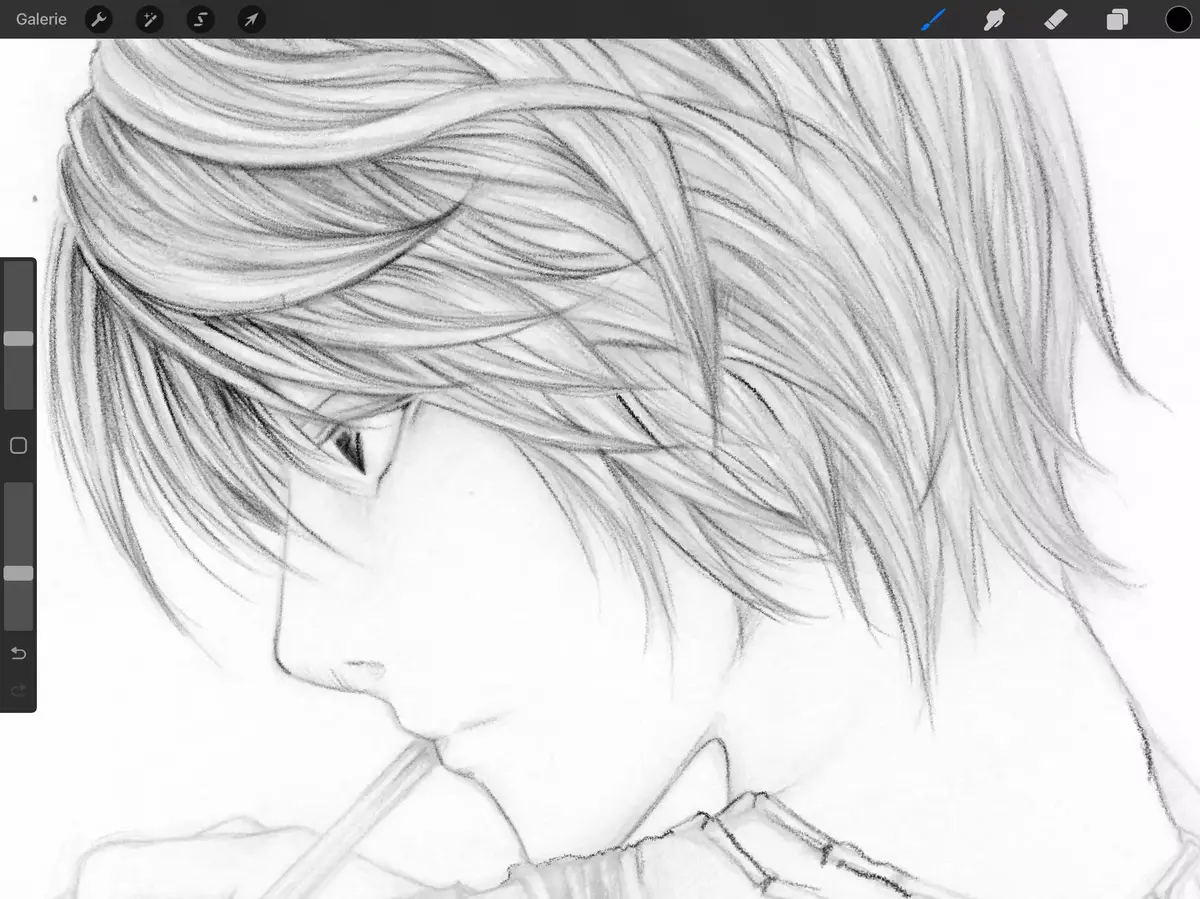
Comme sur le Mac, je peux utiliser Split View pour effectuer parfois des recherches et trouver des ressources graphiques plus rapidement. Je peux ainsi faire glisser des images trouvées depuis mon navigateur directement vers une application (ci-dessous de Safari vers Procreate).
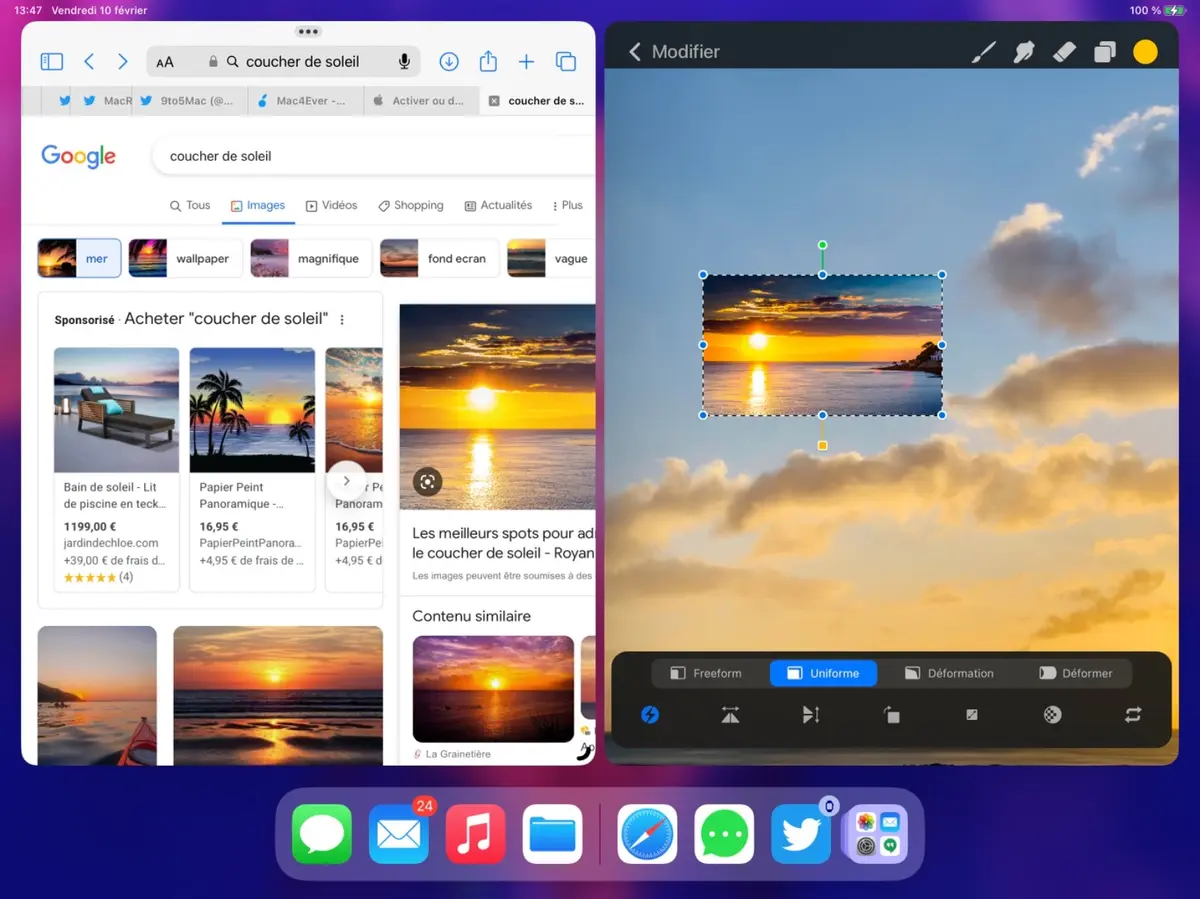
Je m'en sers parfois pour créer des palettes de couleurs, mais je trouve parfois plus rapide de faire un simple copier coller d'une photo depuis une application vers une autre. Aussi cela ne constitue pas un avantage particulier pour l'iPad.
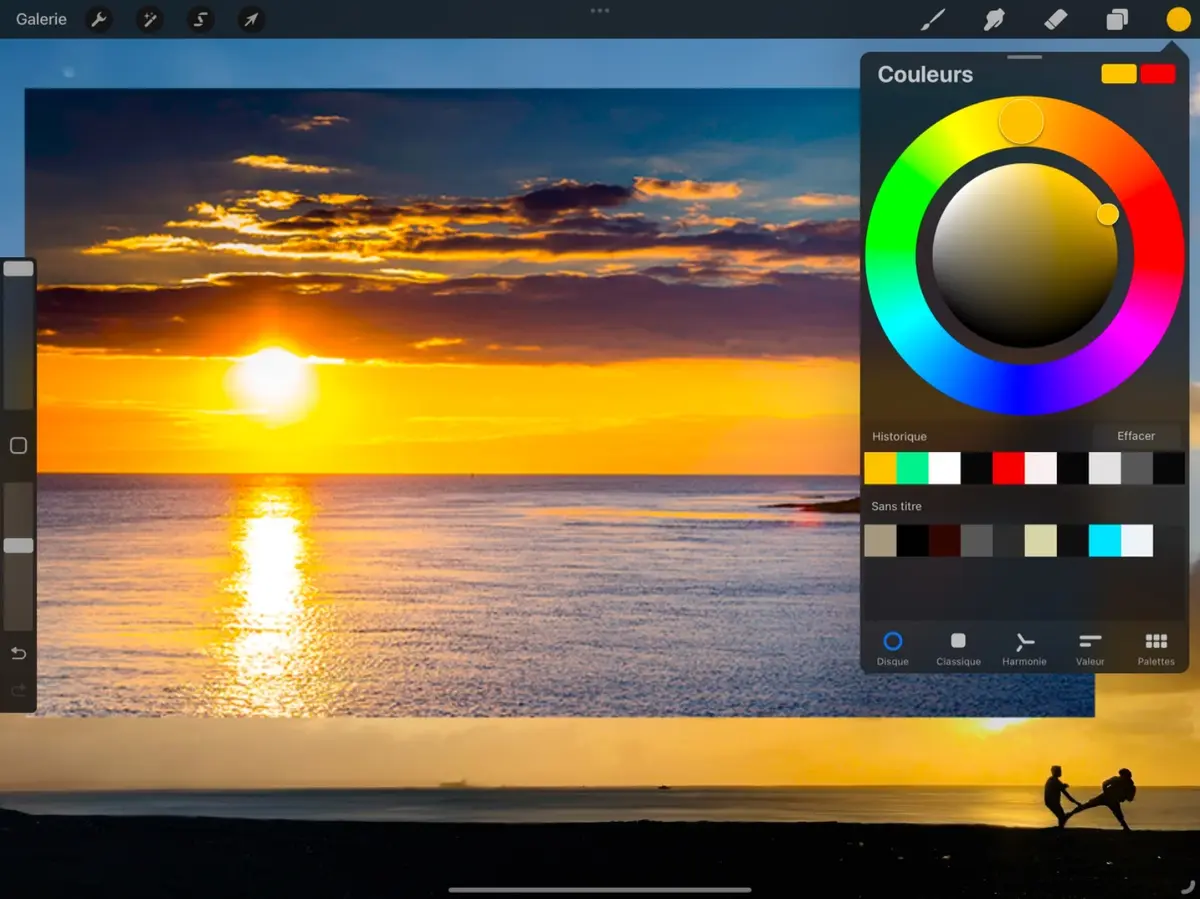
A revoir pour les retouches photos
Pour les retouches photos, je préfère le Mac et je trouve que l’iPad peut dépanner sur des taches simples : modifications légères, applications de filtres, sélections basiques (flouter ou modifier un fond par exemple). En revanche pour un travail plus en profondeur, rien ne remplace le Mac !
Généralement, j’utilise Photoshop, Photomator ou Lightroom, même s'il en existe bien d'autres. Sur le premier, les options sont simplifiées au maximum, ce qui correspond à une utilisation nomade et donc plus rapide du programme. Photomator propose des filtres bien pratiques avec le Survol de l’Apple Pencil.
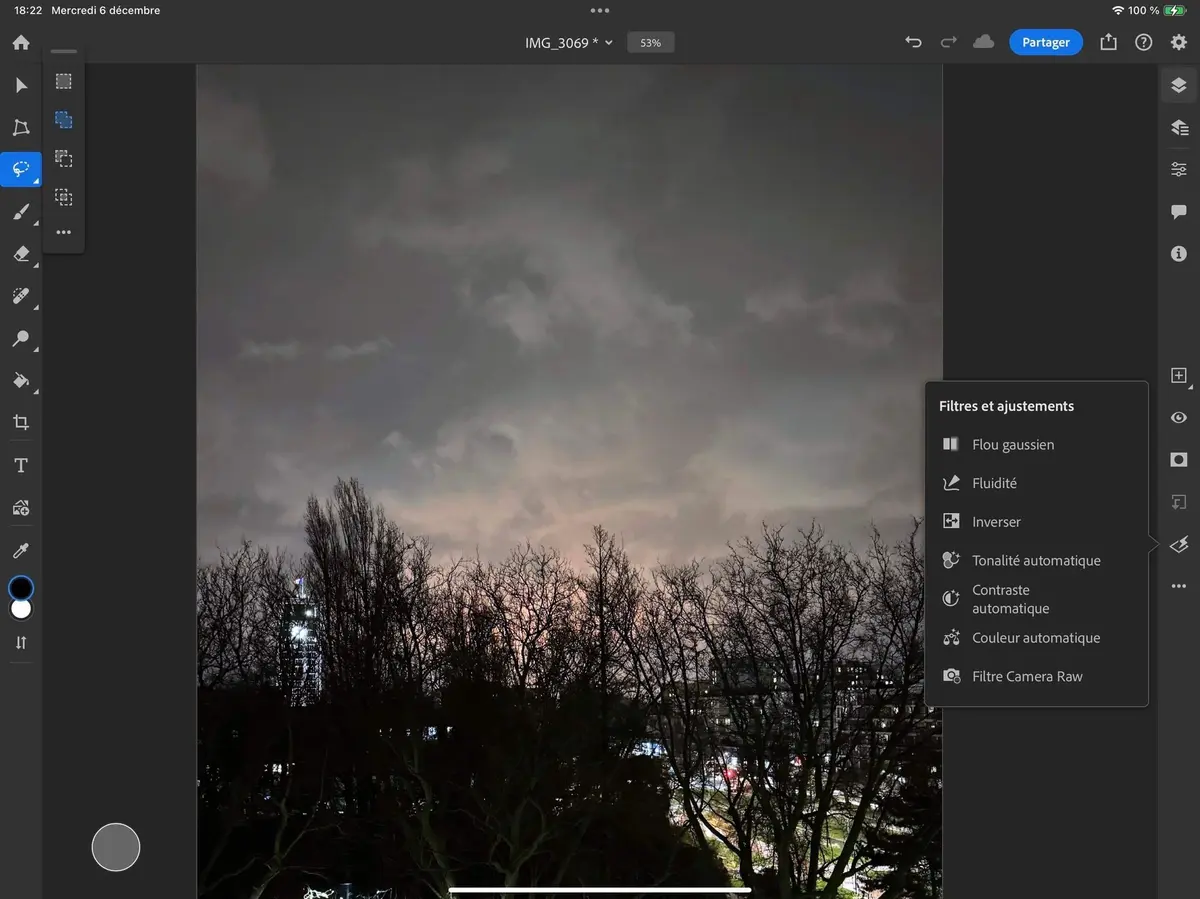
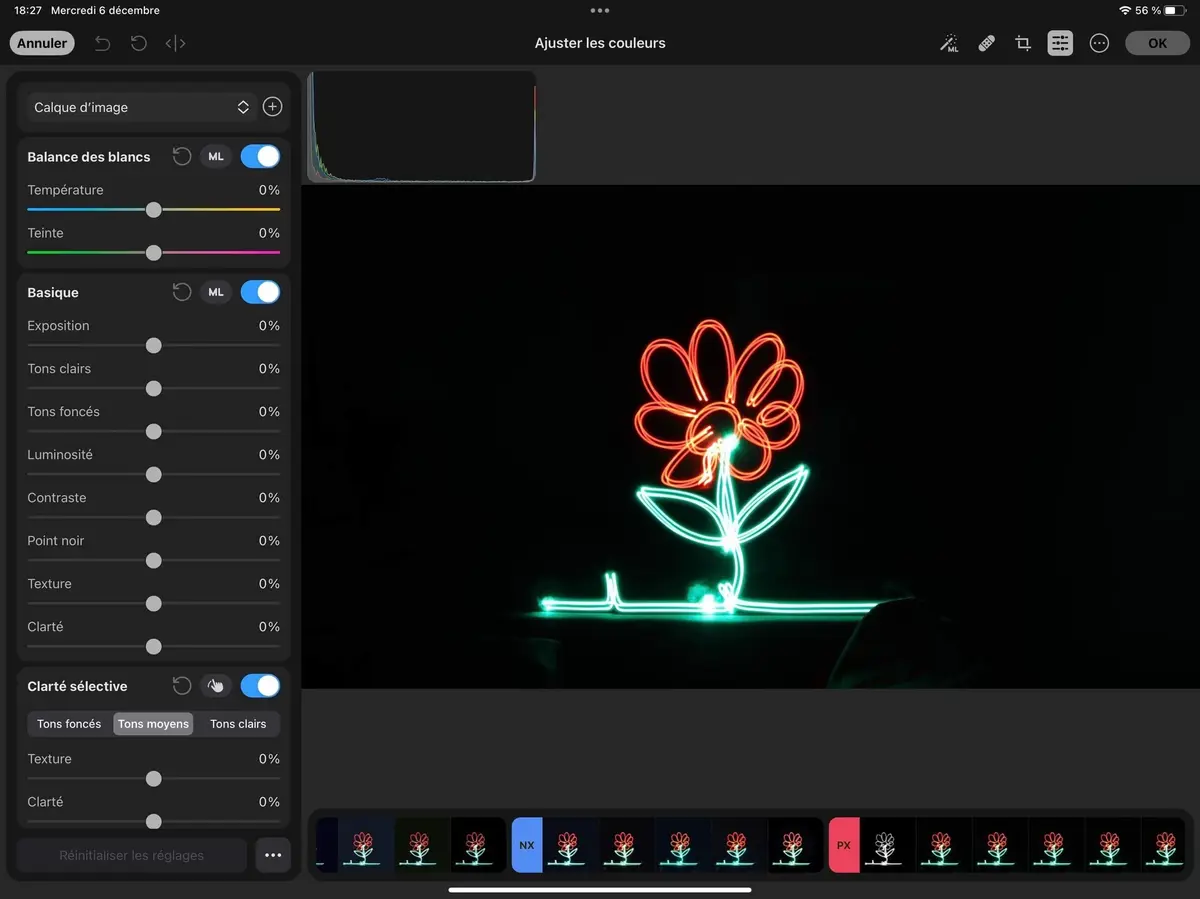
Lightroom tient davantage la route pour les retouches Photos. En effet, le programme d’Adobe fonctionne parfaitement sous macOS ou iPadOS. L’utilisation de la souris pour l’un et du combo écran tactile / Apple Pencil pour l’autre offrent une belle précision dans les retouches.
Pour autant, j'ai plutôt une utilisation combinée des deux : la synchronisation du cloud d'Adobe me permet de travailler en extérieur sur l’iPad et de retrouver ma photo avec les modifications effectuées, une fois à la maison. Je peux ainsi poursuivre mes corrections et améliorations.
Globalement, la transposition des programmes de retouche est inégale, avec un avantage pour Lightroom. La différence se fera en fait selon les sensibilités de chacun, et les habitudes qui conviendront dans les deux environnements.
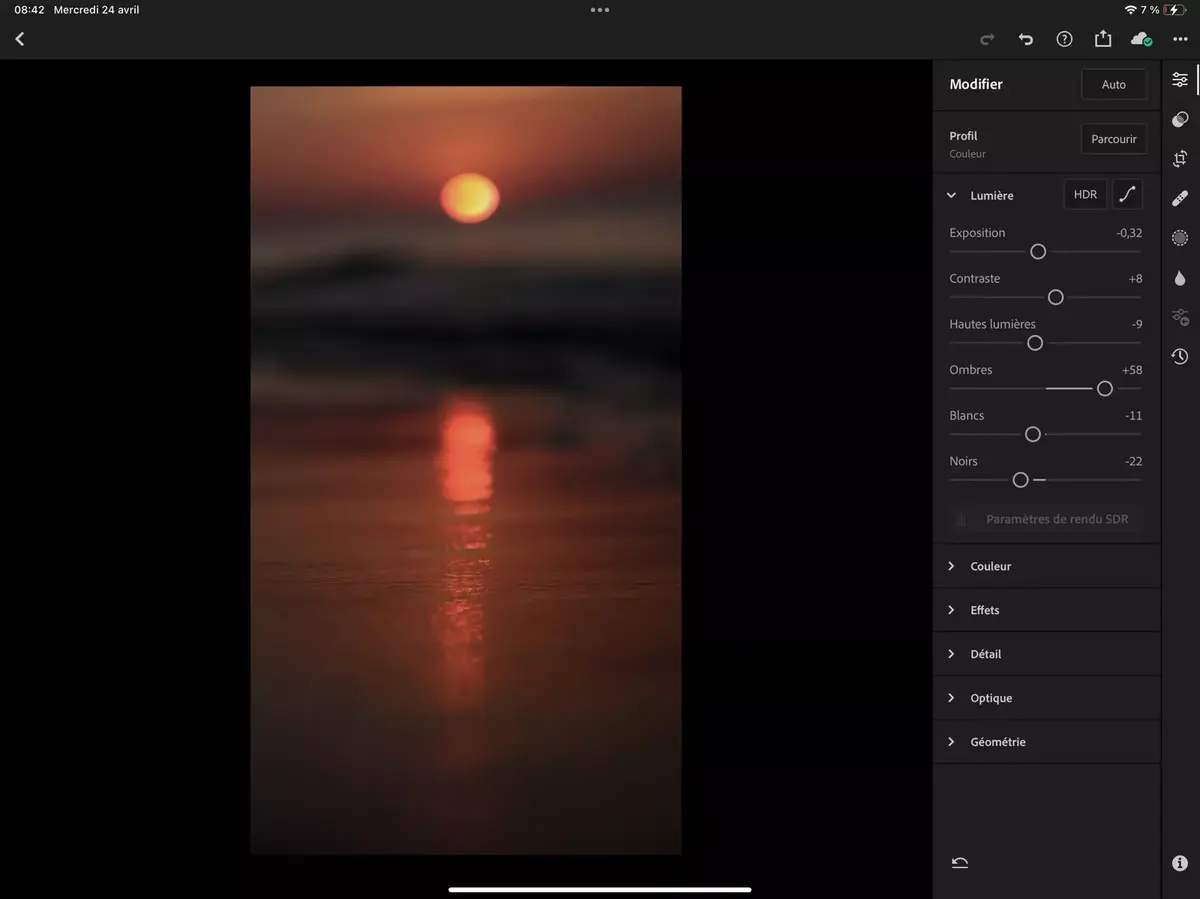
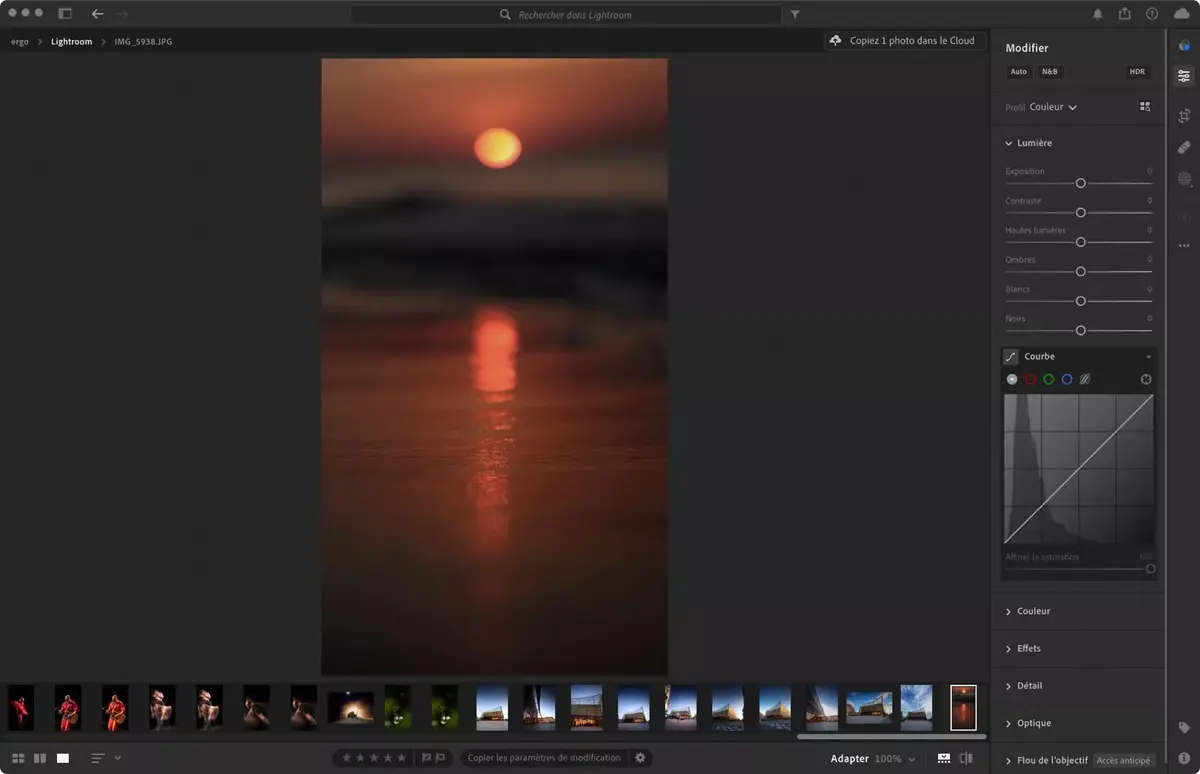
Sport et Santé : victoire par défaut pour l'iPad
Enfin pour clore cet exercice, il est justement question d’activité physique et de santé, deux fonctions propres à l’iPad qui ne se trouvent pas dans macOS. En effet, étant abonnée à Fitness+, j’avoue avoir pris plus d’une fois ma tablette pour une petite séance de yoga ou de relaxation au bureau -ce qui est impossible avec un Mac.
L'Apple Watch se synchronise sans problème à l'iPad et enregistre les données des exercices. Ces dernières se retrouvent également sur l'iPhone. Même chose, si l'on effectue un exercice -une course à pieds ou une séance de piscine, par exemple. Une fois terminé, il se retrouve dans l'app Santé. En revanche pour les détails, l'app Fitness + ne propose pas le détail des séances, et il faudra les consulter sur l'iPhone.
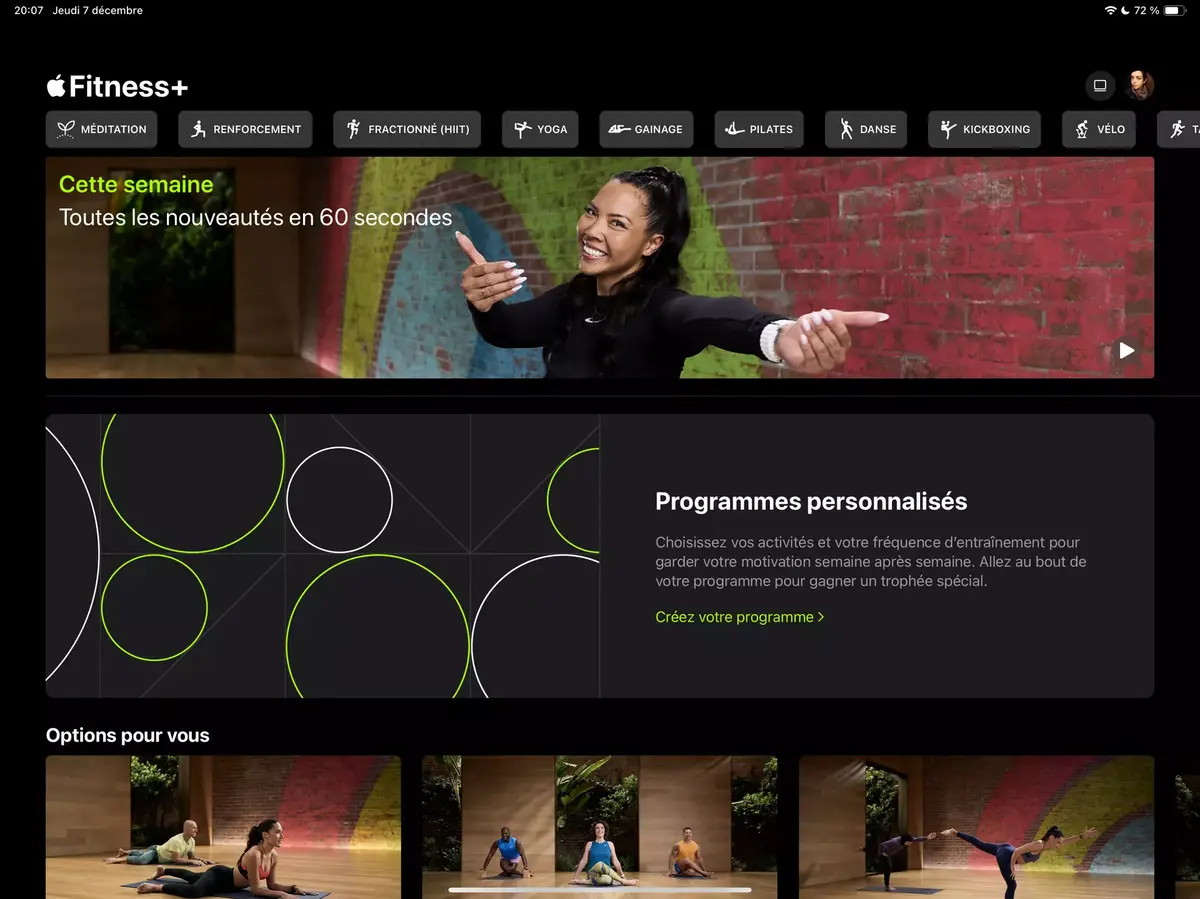
De même iPadOS 17 a intégré l’application Santé sur la tablette et j’ai pu consulter certaines données : comme le détail de ma dernière nuit, ma progression du jour ou encore les principales informations santé.
Tous les éléments récapitulatifs sont présents et même plus lisibles que sur un iPhone. Là encore, la tablette l'emporte sur l'ordinateur puisque l'app Santé n'est pas disponible sur macOS.
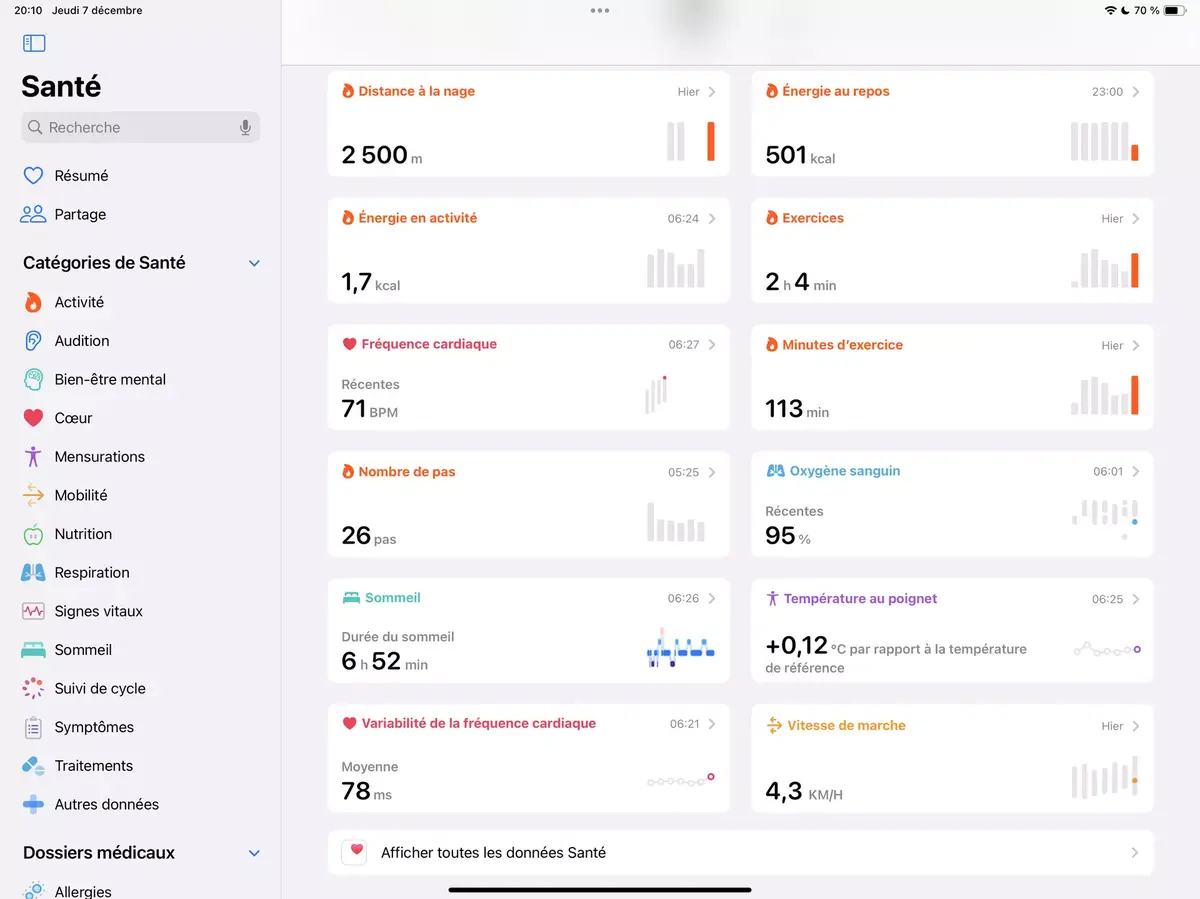
Bilan : challenge réussi !
Avec mon utilisation ultra mobile, l'iPad a largement relevé le défi ! Il offre une grande liberté et une certaine souplesse. Il s'est révélé être un bon compromis entre le bureau, les déplacements ou la maison.

Toutefois, j’ai été un peu déçue au niveau de la portabilité. En effet, l'iPad Pro ne va pas être le plus léger, car il faut rajouter au minimum un clavier avec un trackpad (ou une souris) pour effectuer des taches bureautiques. Dans mon cas, la balance a affiché 1,29 kg pour le MacBook Air, contre 1,421 kg pour l'iPad Pro et ses accessoires (soit 641 g + 780 g pour le Combo clavier). Finalement, l'iPad Pro n'offrira pas de gain de poids. Et cela se ressent vraiment pour les déplacements à pieds ou dans les transports en commun.

Ce petit challenge a donc été une expérience très agréable et je suis arrivée à ne pas utiliser mon Mac. Et je suis prête à la renouveler sans hésiter. Certes, mon activité s’y prête plus facilement que d’autres : je n'ai pas rencontré de difficultés insurmontables, seulement quelques gênes.
Son format modulable est un véritable atout : on enlève le clavier rapidement pour le poser sur un espace restreint et regarder un film. Il se pose sur un coin de table pour dessiner, avec une liberté que ne proposera jamais le Mac. Et bien sûr, il se glisse facilement dans un sac pour un weekend ou même des vacances un peu plus longues.
Dans quelques jours, Apple devrait sortir ses nouveaux iPad Air 6 et iPad Pro (avec peut-être une puce M4 pour faire tourner les très attendues fonctions IA), mais aussi des accessoires revus et corrigés. Il se pourrait alors que l’iPad Pro 2024 devienne un véritable ordinateur à part entière. On pourrait alors se passer de Mac bien plus qu’un simple mois ! Il sera alors temps d’un nouveau challenge…





